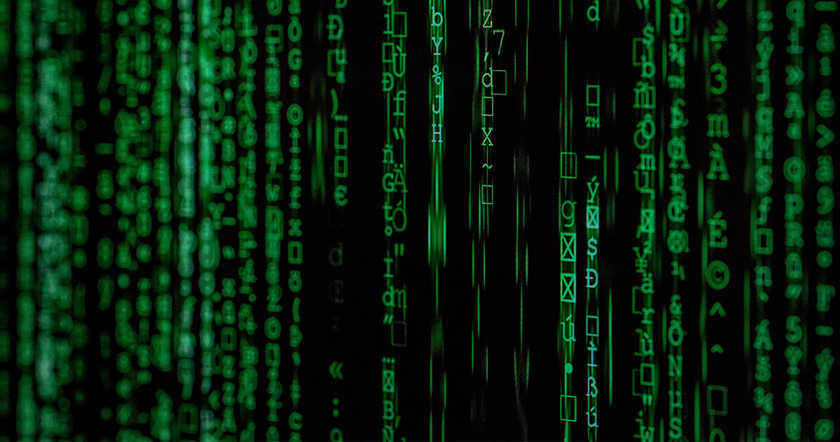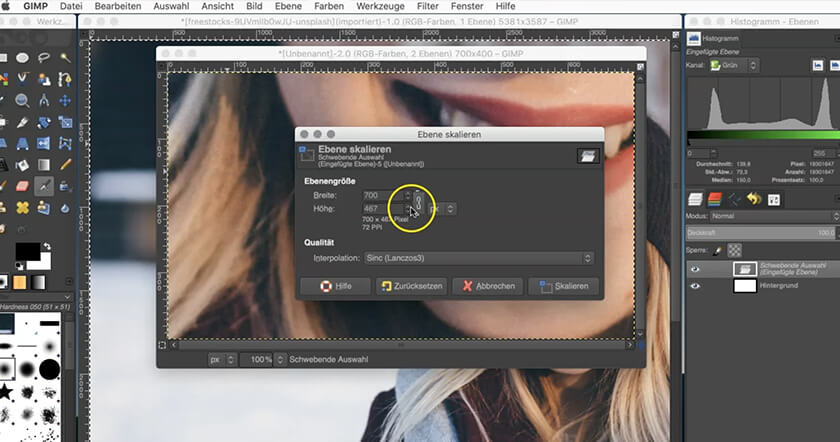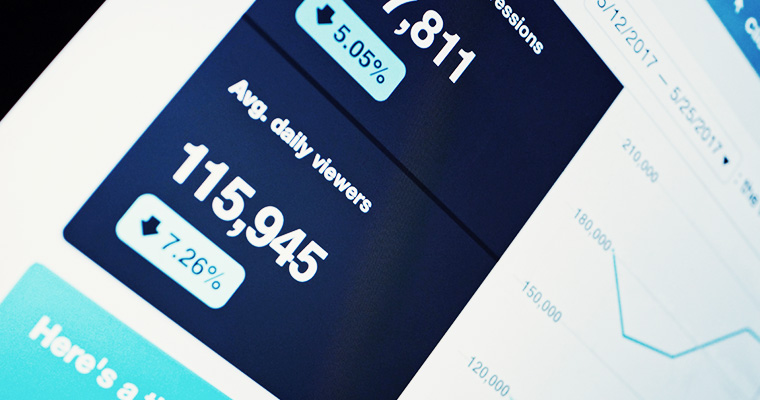
Ultimative Anleitung: 12 SEO WordPress-Tipps für deine Webseite
Suchmaschinenoptimierung und SEO für WordPress ist ein breites und teils umstrittenes Feld. Es gibt nicht nur eine einzelne Maßnahme, die funktioniert. Es sind vielmehr viele kleine Stellschrauben, die ineinander greifen. 12 SEO WordPress-Tipps, die du selbst oder in Zusammenarbeit mit deinem Programmierer umsetzen kannst, möchte ich dir hier vorstellen.
Dieser Artikel beinhaltet:
Was ist SEO?
SEO: Search Engine Optimization, bedeutet Suchmaschinenoptimierung. SEO-Maßnahmen sorgen dafür, dass deine Webseite in Suchmaschinen hoch rankt, also in den Suchergebnissen möglichst weit vorne erscheint. So findet der User deine Webseite schneller.
Und es gibt gleich eine gute Nachricht: Google liebt WordPress. Das liegt daran, dass der Programmcode den Richtlinien des World Wide Web Consortiums (W3C – Gremium zur Standardisierung der Techniken im World Wide Web) entspricht und somit von Google gut lesbar ist.
Warum ist SEO relevant?
Ob SEO für dich relevant sind, hängt davon ab, was du mit deiner Webseite erreichen möchtest. Wenn du das Ziel verfolgst, möglichst viele User auf deine Webseite oder deinen Blog zu lenken, solltest du dich mit den SEO WordPress-Basics auseinander setzen.
Die 12 SEO WordPress-Tipps:
1/ Wähle ein responsives WordPress Theme
Die Anzahl der mobilen Nutzer wird weiter steigen und somit auch die mobile Online-Nutzung. Responsive heißt, deine Webseite funtkioniert auf unterschiedlichen Endgeräten. Also auch auf Smartphones und Tablets. Achte bei der Auswahl deines Themes also unbedingt darauf, dass es responsive funktioniert! Idealerweise lässt du dich von einem Programmierer bei der Auswahl beraten.
Falls du das Theme selbst aussuchst und installierst, achte zudem darauf, dass das Theme eine schnelle Ladezeit hat und schau dir genau die Bewertungen des Themes an.
Hier kannst du prüfen, ob deine Webseite für mobile Endgeräte optimiert ist.
2/ Check die Sichtbarkeiteinstellung in WordPress
Wenn bei direkter Suche deine Webseite nicht in Suchmaschinen angezeigt wird, liegt es vielleicht an der Sichtbarkeitseinstellung in WordPress. Log dich als Admin in deine WordPress-Konfiguration ein und klicke unter Einstellungen auf Lesen. Ist dort die Checkbox „Sichtbarkeit für Suchmaschinen“ aktiviert? Dann deaktiviere sie.
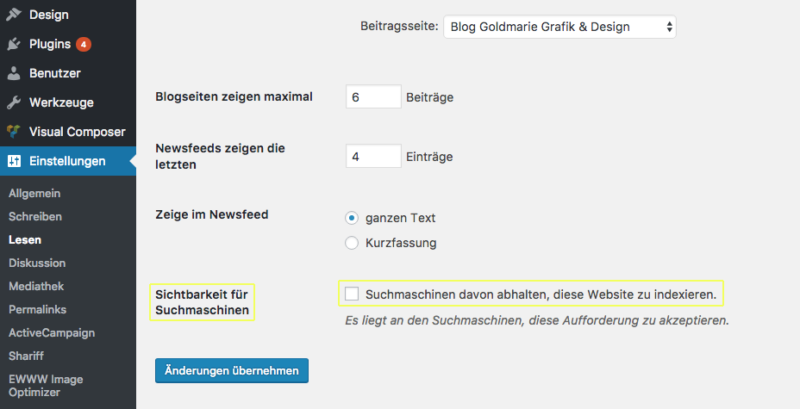
3/ Entscheide dich bezüglich „www.“
Wenn du deine WordPress Webseite gerade erst einrichtest, dann entscheide dich für eine URL mit oder ohne „www.“ Google geht zwar inzwischen davon aus, dass eine Webseite mit „www.“ genau demselben Link entspricht wie ohne „www.“, aber es gibt immer noch Suchmaschinen, die das nicht erkennen. Deshalb entscheide dich für eine Version und nutze diese konsequent und überall. Auch in deiner Kommunikation.
Trag die gewählte Variante in deiner WordPress Konfiguration unter Einstellungen > Allgemein ein und hinterlege sie auch bei Google Search Konsole (siehe Punkt 6).
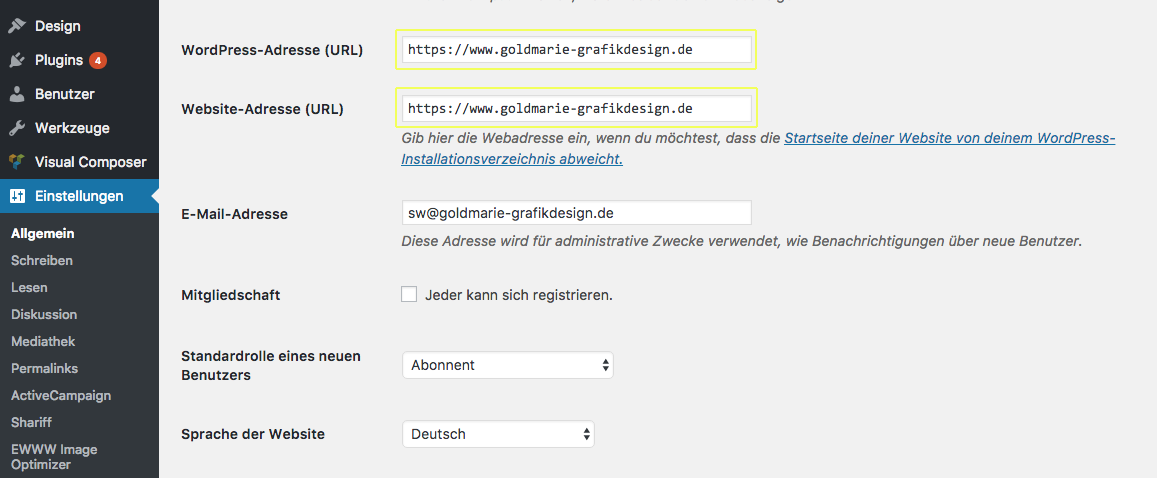
4/ Installiere ein verlässliches SEO-Plugin
Für WordPress gibt es unzählige Plugins, natürlich auch verschiedene SEO-Plugins. Es gibt zwei, die besonders häufig genutzt werden und das auch zurecht, denn beide Lösungen arbeiten effektiv: Yoast SEO und All in One SEO Pack. Beide Plugins liegen qualitativ eng beieinander.
Ich nutze Yoast und bin mit diesem Plugin happy, da es unter anderem auch eine Inhaltsanalyse anbietet. Diese hilft insbesondere Anfängern Titel, Beschreibungen und Schlüsselwörter für Seiten und Artikel suchmaschinenfreundlich zu formulieren.
Wie du das Plugin selbst installierst und einrichtest, erfährst du in dieser Anleitung von WPbeginners (englisch).
5/ Optimiere deine Permalinks
Nutze diese Optimierung nur, wenn du deine Webseite gerade erst aufsetzt. Ist deine Seite schon länger als 6 Monate online, verlierst du ggf. deine SEO-Rangliste, die sich bis dato aufgebaut hat.
Ideale Permalinks enthalten Worte, die den Inhalt deiner Seite oder deines Beitrags erklären (siehe Bild). Vermeide dabei Umlaute. Du solltest insbesondere aktiv werden, wenn deine Permalinks so aussehen:

Deine Permalinks findest du hier: Beiträge oder Seiten > Beitrag oder Seite bearbeiten anklicken und unter dem eingetragenen Titel siehst du deinen Permalink und kannst ihn dort auch bearbeiten:

6/ Registriere deine Seite bei Google Search Console
Füttere die Google Search Konsole mit deinen Daten, das hilft Google deine Webseite einzusortieren und in den Suchmaschinenergebnissen entsprechend anzuzeigen. Zudem prüft die Konsole deine Webseite regelmäßig auf Fehler und zeigt diese neben Analyse-Berichten und -Daten zu deiner Webseite an.
7/ Erstelle eine XML-Sitemap und hinterlege sie bei Google Search Console
Die XML Sitemap ist eine Datei in der jede einzelne Seite deiner Webseite aufgelistet wird. Diese hilft Suchmaschinen deine Inhalte schnell zu finden.
Wenn du das Yoast SEO Plugin nutzt, wird automatisch eine XML-Sitemap für dich erstellt.
Du kannst sie aufrufen unter: https://www.deinedomain.de/sitemap_index.xml oder je nach deiner Wahl bezügl. „www.“ (siehe Punkt 3): https://deinedomain.de/sitemap_index.xml
Achtung, vielleicht nutzt du auch noch „http:“, dann lass das „s“ weg. Siehe dazu aber auch dringend Punkt 12!
Diesen Link kannst du bei Google Search Console unter „Crawling“ eintragen und wenn du alles richtig gemacht hast, sieht es so aus:
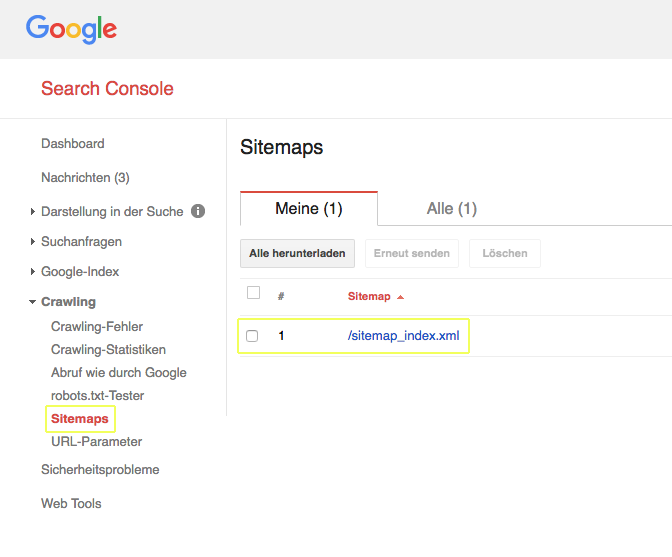
8/ Optimiere deine Texte und Artikel und schreibe Relevantes
Jetzt geht es an deine Inhalte und an die SEO-Basics, die du fortlaufend beibehalten solltest: Liefere qualitativ hochwertige Inhalte für Menschen. Schreib authentische und hilfreiche Texte und Artikel für deine Wunschkunden. Strukturiere deine Texte und gestalte sie übersichtlich. Setze sinnvolle Zwischenüberschriften ein, sie werden von Suchmaschinen höher bewertet als Fließtext. Mehr dazu findest du hier: Typografie im Web – worauf du achten solltest
Und optimiere deine Artikel: Mit Yoast SEO kannst du jedem Beitrag eine Beschreibung und ein Fokus-Keyword zuordnen. Nutze diese Funktion:
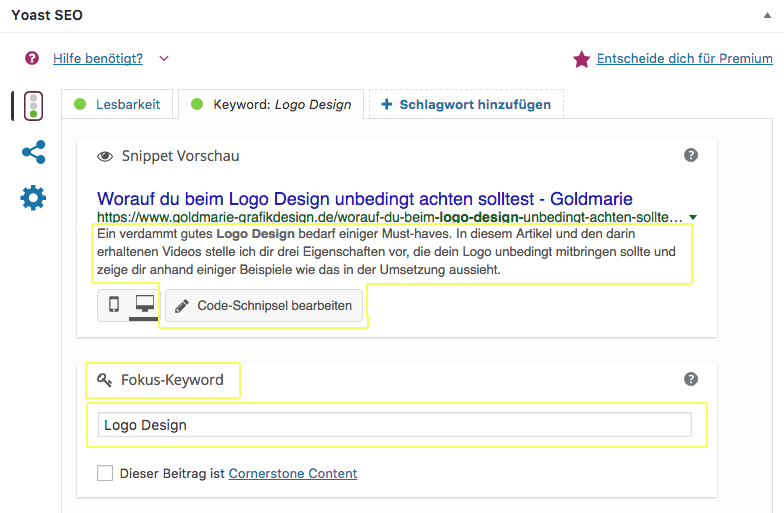
Bezüglich Benutzerfreundlichkeit lies auch: In diesen 8 Schritten konzipierst du eine benutzerfreundliche Webseite
9/ Verlinke deine Seiten und Artikel intern
Eine interne Verlinkung steigert die Seitenaufrufe und die Zeit, die User auf deiner Webseite verbringen. Beides bewertet Google positiv. Verknüpfe also inhaltlich zusammen passende Posts und verlinke entsprechende Seiten, z. B. so:

10/ Optimiere deine Bilddaten
Bilddaten benötigen mehr Ladezeit als Text. Eine lange Ladezeit wird von Google schlecht bewertet. Achte also auf die Dateigröße deiner Bilder. Für eine gute Darstellung im Web benötigen deine Bilder nur 72 dpi für eine gute Darstellung in 100 % Abbildungsgröße. Setzt deine Bilder also ins maximal benötigte Format und speichere sie mit 72 dpi Auflösung als JPG mit der Qualität von 10 ab. Der durch die Komprimierung entstehende Qualitätsverlust ist für unsere Augen kaum sichtbar.
Titel- und Alt-Tags helfen Suchmaschinen den Inhalt deiner Bilder besser zu verstehen. Trage diese bei jedem Upload individuell für das jeweilige Bild ein. Falls du bereits hochgeladene Bilder nachbearbeiten möchtest, klicke in der Mediathek auf das jeweilige Bild:
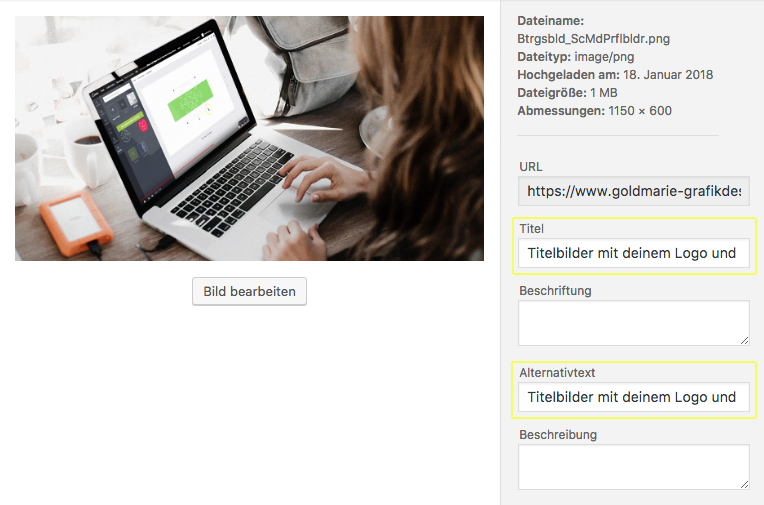
11/ Verbessere die Ladezeit deiner Webseite
Die Ladezeit von Webseiten, egal ob in Desktop-Ansicht oder auf mobilen Endgeräten entscheidet oft über Top oder Flop. User, die deine Webseite aufrufen, entscheiden binnen Sekunden ob sie bleiben und mehr lesen wollen. Dumm, wenn deine Seite in dieser Zeit noch lädt. Die Gefahr, dass dir User abspringen ist also enorm hoch, wenn deine Webseite lange lädt.
Es gibt verschiedene Ursachen, die deine Seite verlangsamen: Die Performance deines Webhosters, die Konfiguration deines WordPress-Systems, die Seiten-Größe, u.s.w.…. Entsprechend gibt es verschiedene Lösungen. Um die Geschwindigkeit deiner Webseite zu verbessern, solltest du dir Rat von einem Programmierer einholen. Der weiß nach einer Analyse was zu tun ist.
Hier kannst du die Geschwindigkeit deiner Webseite testen:
Google Speedtest
Pingdom
Du selbst kannst dich zunächst um deine Bilder kümmern und diese in puncto Dateigröße otpimieren. Siehe dazu Punkt 10.
12/ Sichere deine Webseite und stell sie um auf https://
Achte auf die Sicherheit deiner Webseite. Hält Google deine Webseite aufgrund eines Sicherheitproblems für zu riskant, wandert sie auf die schwarze Liste und wird nicht mehr in Suchmaschinen angezeigt. Auch wenn deine Seite gehakt wird, hat das üble Auswirkungen auf dein Ranking.
Im ersten Schritt kannst du ein Sicherheits-Plugin, wie z. B. „Wordfence Security – Firewall & Malware Scan“ installieren. Außerdem solltest du darauf achten, dass du das System und auch alle installierten Plugins aktualisierst, sobald ein Update zur Verfügung steht. „Wordfence Security“ wird dich auch darauf aufmerksam machen.
Außerdem solltest du unbedingt, falls noch nicht geschehen, deine Webseite von http auf https umstellen. Https = Hypertext Transfer Protocol Secure. Das „s“ steht also für Secure, das bedeutet deine Web-Daten werden online verschlüsselt und authentifiziert übertragen. Das entsprechende SSL-Zertifikat kannst du über deinen Webhoster einrichten.
Fazit
Mit diesen SEO-Basics trägst du schon ordentlich zu einem guten Suchmaschinen-Ranking bei. Doch es sind nur Basics! Wenn du tiefer in das Thema einsteigen und erfahren möchtest, wie Suchmaschinen funktionieren, lies hier weiter.
Welche SEO-Maßnahmen nutzt du? Hinterlass deine SEO-Tipps als Kommentar.

Hi, ich bin Su, Senior UX Designerin. Ich entwickle und schreibe über Lösungen für digitale Produkte, die Nutzer begeistern. Ganz nach dem Motto #makeusershappy.
Mehr Webdesign Tipps:
Mehr Webdesign Tipps:
- Mehr lesen
- Mehr lesen
- Mehr lesen
- Mehr lesen
- Mehr lesen
- Mehr lesen